Conectar tu PC a un monitor externo puede mejorar significativamente tu experiencia de usuario, ofreciendo una mayor resolución y un campo de visión más amplio. Esto es especialmente útil para aquellos que necesitan múltiples pantallas para trabajar o jugar.
La conexión es relativamente sencilla y requiere solo unos pocos cables y configuraciones básicas. En este artículo, te guiaré a través de los pasos necesarios para conectar tu PC a un monitor externo de manera efectiva y segura, asegurando que disfrutes de una experiencia de visualización óptima.
Conexión de PC a Monitor Externo: Una Guía Paso a Paso
La conexión de una PC a un monitor externo puede ser un proceso sencillo, pero es importante seguir los pasos correctos para asegurarse de que todo funcione correctamente. Es fundamental verificar que tanto la PC como el monitor estén apagados antes de comenzar la conexión. A continuación, se presentan los pasos y consideraciones necesarias para realizar la conexión de manera efectiva.
Requisitos y Preparación para la Conexión
Antes de conectar la PC al monitor externo, es importante verificar que se cuenta con los cables y conectores necesarios, como un cable HDMI, DisplayPort o VGA, dependiendo de las salidas disponibles en la PC y las entradas del monitor. Es recomendable revisar la documentación de la PC y del monitor para asegurarse de que se estén utilizando los cables correctos. Además, se debe asegurar de que el monitor esté configurado para recibir la señal de video desde la PC, ajustando las opciones de entrada del monitor según sea necesario.
Configuración de la PC para la Conexión al Monitor Externo
Una vez que se han conectado los cables, es importante configurar la PC para que reconozca y utilice el monitor externo. Esto puede hacerse accediendo a las opciones de configuración de la PC, como la resolución de pantalla y la orientación, y ajustándolas según sea necesario para que se ajusten a las características del monitor externo. A continuación, se presenta una tabla con algunos de los pasos y consideraciones clave para la configuración:
| Paso | Descripción |
|---|---|
| 1. Conexión de cables | Conectar los cables de video y audio al monitor externo |
| 2. Configuración de la PC | Ajustar la resolución de pantalla y la orientación para que se ajusten al monitor externo |
| 3. Selección de la fuente de video | Seleccionar el monitor externo como la fuente de video principal |
Es importante recordar que la configuración exacta puede variar dependiendo de la marca y modelo de la PC y del monitor, por lo que es recomendable consultar la documentación del fabricante para obtener instrucciones específicas. Además, se debe asegurar de que la PC y el monitor estén actualizados con los drivers y software más recientes para garantizar una conexión estable y sin problemas.
¿Qué se necesita para conectar otro monitor a mi PC?

Para conectar otro monitor a tu PC, es importante considerar varios factores. En primer lugar, debes asegurarte de que tu tarjeta gráfica tenga suficientes puertos de salida para conectar el nuevo monitor. Además, debes verificar que tu sistema operativo sea compatible con la configuración de múltiples monitores.
Requisitos del Hardware
Para conectar otro monitor, necesitarás un cable compatible con el puerto de salida de tu tarjeta gráfica y el puerto de entrada del monitor. Algunos de los requisitos del hardware son:
- Una tarjeta gráfica con suficientes puertos de salida, como VGA, DVI, HDMI o DisplayPort.
- Un monitor con un puerto de entrada compatible con el puerto de salida de tu tarjeta gráfica.
- Un cable compatible con el puerto de salida de tu tarjeta gráfica y el puerto de entrada del monitor.
Es importante considerar la resolución y la frecuencia de refresco del monitor para asegurarte de que sea compatible con tu tarjeta gráfica y tu sistema operativo.
Configuración del Sistema Operativo
Una vez que hayas conectado el nuevo monitor, debes configurar tu sistema operativo para reconocer el nuevo dispositivo. Algunos de los pasos para configurar el sistema operativo son:
- Conectar el monitor a la tarjeta gráfica y encender el monitor.
- Ir a la configuración de pantalla en tu sistema operativo y seleccionar la opción para agregar un nuevo monitor.
- Configurar la resolución y la frecuencia de refresco del monitor para que se ajusten a tus necesidades.
Es importante asegurarte de que tu sistema operativo esté actualizado con los drivers más recientes para tu tarjeta gráfica y tu monitor.
Opciones de Configuración
Una vez que hayas conectado y configurado el nuevo monitor, puedes elegir cómo quieres utilizar los dos monitores. Algunas de las opciones de configuración son:
- Duplicar la pantalla: mostrar la misma imagen en ambos monitores.
- Extender la pantalla: utilizar los dos monitores como una sola pantalla más grande.
- Independiente: utilizar cada monitor de forma independiente, con su propia pantalla y configuración.
Es importante considerar tus necesidades y preferencias al elegir la opción de configuración adecuada para ti. La duplicación de la pantalles es útil para presentaciones, mientras que la extensión de la pantalla es útil para trabajar con múltiples ventanas abiertas. La opción independiente es útil para utilizar cada monitor para una tarea diferente.
¿Cómo conectar una PC a un monitor?

Conectar una PC a un monitor es un proceso relativamente simple que requiere algunos cables y configuraciones básicas. Para empezar, es necesario tener una computadora y un monitor compatible, así como los cables necesarios para la conexión. Los cables más comunes son los VGA, HDMI, DisplayPort y DVI.
Requisitos previos
Antes de conectar la PC al monitor, es importante verificar que ambos dispositivos estén funcionando correctamente y que se tengan los cables necesarios. A continuación, se presentan los pasos a seguir:
- Verificar que la computadora y el monitor estén apagados.
- Asegurarse de tener los cables necesarios, como HDMI, VGA o DisplayPort.
- Conocer la resolución y la frecuencia de refresco del monitor para configurar la PC adecuadamente.
Conexión física
La conexión física es el paso más importante para conectar la PC al monitor. Es necesario conectar el cable correspondiente al puerto adecuado en la tarjeta gráfica de la PC y en el monitor. A continuación, se presentan los pasos a seguir:
- Conectar el cable HDMI o VGA a la tarjeta gráfica de la PC.
- Conectar el otro extremo del cable al puerto correspondiente en el monitor.
- Asegurarse de que el cable esté bien conectado y no esté dañado.
Configuración de la PC
Después de conectar la PC al monitor, es necesario configurar la PC para que reconozca el monitor y ajuste la resolución y la frecuencia de refresco adecuadamente. A continuación, se presentan los pasos a seguir:
- Encender la computadora y el monitor.
- Ir a la configuración de pantalla en la PC y seleccionar la resolución y la frecuencia de refresco adecuadas.
- Ajustar la orientación de la pantalla y la configuración de pantalla según sea necesario, utilizando las opciones de diseño y personalización para una mejor experiencia de usuario con la interfaz de la PC.
¿Cómo hacer que mi PC detecte el monitor?
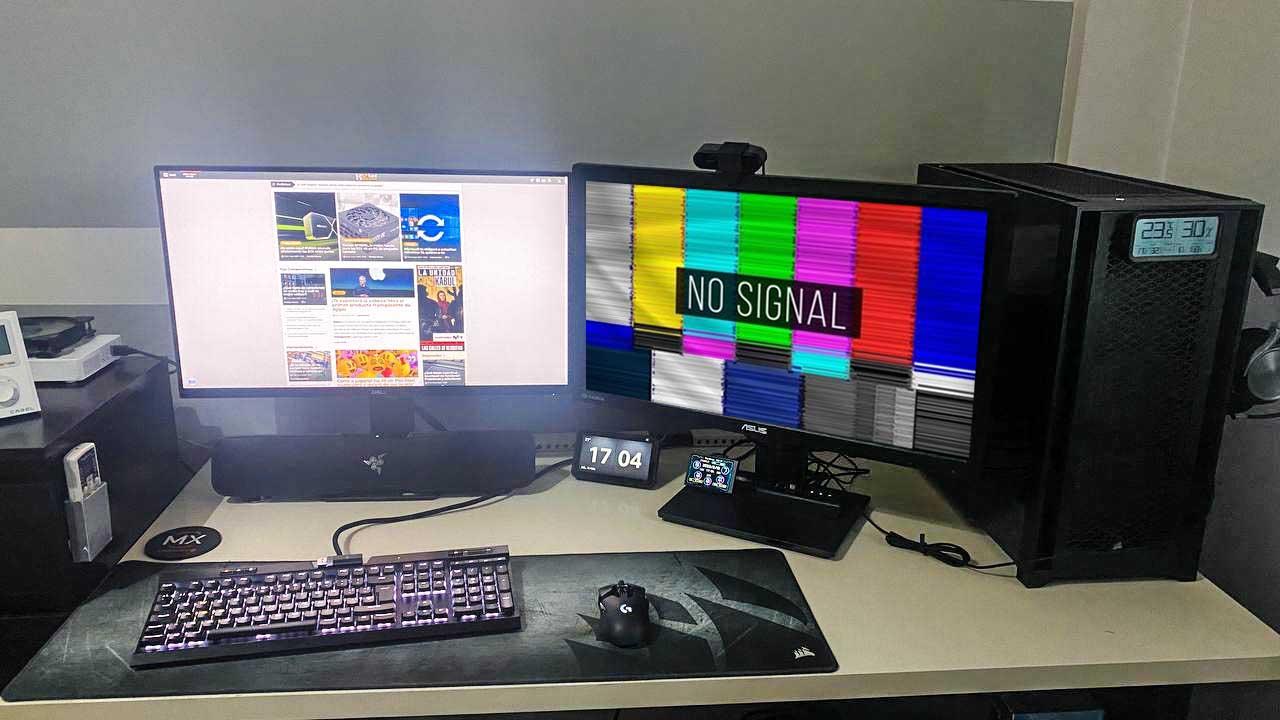
Para hacer que tu PC detecte el monitor, es importante asegurarte de que todos los cables estén conectados correctamente y que el monitor esté configurado para recibir la señal de la PC. Primero, verifica que el cable VGA, DVI o HDMI esté conectado firmemente a la tarjeta gráfica de la PC y al monitor. Luego, asegúrate de que el monitor esté encendido y configurado en el modo de entrada correcto.
Verificación de los cables y conexiones
La verificación de los cables y conexiones es fundamental para asegurarte de que el monitor esté conectado correctamente a la PC. Es importante utilizar cables de alta calidad y verificar que no estén dañados. Algunas de las cosas que debes verificar son:
- Que el cable esté conectado firmemente a la tarjeta gráfica de la PC y al monitor.
- Que el cable no esté dañado o roto.
- Que el monitor esté configurado en el modo de entrada correcto, es decir, que esté configurado para recibir la señal de la PC a través del cable conectado.
Es importante tener en cuenta que si estás utilizando un adaptador o un conversor para conectar el monitor a la PC, debes asegurarte de que esté configurado correctamente y de que sea compatible con la PC y el monitor.
Configuración del monitor y la PC
La configuración del monitor y la PC es crucial para asegurarte de que el monitor esté detectado correctamente por la PC. Es importante configurar la PC para que reconozca el monitor y configure la resolución y la frecuencia de refresco adecuadas. Algunas de las cosas que debes configurar son:
- La resolución del monitor, que debe ser compatible con la PC y el monitor.
- La frecuencia de refresco del monitor, que debe ser adecuada para el tipo de contenido que se va a visualizar.
- El modo de pantalla de la PC, que debe estar configurado para utilizar el monitor como pantalla principal.
Es importante tener en cuenta que si estás utilizando un sistema operativo antiguo, es posible que debas actualizar los drivers de la tarjeta gráfica para asegurarte de que el monitor sea detectado correctamente.
Solución de problemas comunes
Si el monitor no es detectado por la PC, es importante solucionar los problemas comunes que pueden estar causando el problema. Algunas de las cosas que debes verificar son:
- Que el monitor esté encendido y configurado en el modo de entrada correcto.
- Que los cables estén conectados firmemente a la tarjeta gráfica de la PC y al monitor.
- Que la PC esté configurada para reconocer el monitor y configure la resolución y la frecuencia de refresco adecuadas.
Es importante tener en cuenta que si el problema persiste, es posible que debas reinstalar los drivers de la tarjeta gráfica o actualizar el sistema operativo para asegurarte de que el monitor sea detectado correctamente. La reinstalación de los drivers puede solucionar problemas de compatibilidad y asegurarte de que el monitor sea reconocido por la PC.
¿Cómo agrego un monitor a una PC?

Para agregar un monitor a una PC, es importante seguir una serie de pasos para garantizar una conexión segura y efectiva. Primero, debes asegurarte de que el monitor sea compatible con la PC, verificando que los puertos de conexión sean los mismos. Luego, debes apagar la PC y desconectar todos los cables para evitar daños o descargas eléctricas.
Requisitos previos para la conexión
Para agregar un monitor a una PC, es fundamental cumplir con algunos requisitos previos. Estos incluyen:
- Verificar la compatibilidad del monitor con la PC, considerando la resolución y la frecuencia de refresco.
- Asegurarse de que el monitor tenga los puertos de conexión necesarios, como VGA, HDMI o DisplayPort.
- Comprobar que la PC tenga los drivers actualizados para el monitor y que estén configurados correctamente.
Es importante tener en cuenta que la configuración del monitor puede variar dependiendo del modelo y la marca, por lo que es recomendable consultar el manual del usuario para obtener instrucciones específicas.
Conexión del monitor a la PC
La conexión del monitor a la PC es un proceso relativamente sencillo. Para hacerlo, debes:
- Conectar el cable de alimentación del monitor a una fuente de energía.
- Conectar el cable de vídeo del monitor a la tarjeta gráfica de la PC, utilizando un conector VGA, HDMI o DisplayPort.
- Encender el monitor y ajustar la resolución y la frecuencia de refresco según sea necesario.
Es fundamental asegurarse de que la conexión sea segura y no haya interferencias que puedan afectar la imagen o la estabilidad del sistema.
Configuración del monitor en la PC
Una vez que el monitor esté conectado a la PC, es importante configurar los parámetros de visualización para obtener la mejor calidad de imagen. Para hacerlo, debes:
- Ajustar la resolución del monitor para que se adapte a la tarjeta gráfica de la PC.
- Configurar la frecuencia de refresco del monitor para reducir el parpadeo y mejorar la estabilidad del sistema.
- Ajustar los colores y la brillantez del monitor para obtener una imagen más nítida y viva.
Es recomendable consultar la documentación del monitor y la PC para obtener instrucciones específicas sobre la configuración de los parámetros de visualización.
Más Información de Interes
¿Cuál es el propósito de conectar mi PC a un monitor externo?
Conectar tu PC a un monitor externo puede ser muy beneficioso, especialmente si deseas ampliar tu espacio de trabajo o mejorar la calidad de la imagen. Un monitor externo no solo te permite ver tus archivos y documentos en una pantalla más grande, sino que también te da la oportunidad de configurar un entorno de trabajo más eficiente. Al conectar tu PC a un monitor externo, podrás tener múltiples ventanas abiertas al mismo tiempo, lo que te permitirá trabajar de manera más efectiva y productiva. La conectividad a un monitor externo es especialmente útil para aquellos que necesitan trabajar con aplicaciones que requieren una gran cantidad de espacio en la pantalla, como los editores de video o los diseñadores gráficos. Además, un monitor externo puede ser muy útil para aquellos que desean disfrutar de una experiencia de entretenimiento mejorada, ya que pueden conectar su PC a un monitor más grande y disfrutar de películas y juegos en alta definición. En resumen, conectar tu PC a un monitor externo es una excelente manera de mejorar tu productividad y tu experiencia de entretenimiento.
¿Qué tipo de cable necesito para conectar mi PC a un monitor externo?
Para conectar tu PC a un monitor externo, necesitarás un cable de video que sea compatible con tu PC y tu monitor. Los cables de video más comunes son el VGA, el DVI, el HDMI y el DisplayPort. El tipo de cable que necesitas dependerá del tipo de puertos de video que tengas disponibles en tu PC y en tu monitor. Es importante elegir el cable correcto para asegurarte de que la conexión sea estable y de alta calidad. La elección del cable adecuado es crucial para evitar problemas de conectividad y garantizar una imagen nítida y clara. Cuando elijas un cable, asegúrate de que sea compatible con tus dispositivos y de que tenga la longitud adecuada para llegar desde tu PC hasta tu monitor. También es importante considerar la calidad del cable, ya que un cable de baja calidad puede afectar la calidad de la imagen y causar problemas de conectividad. En general, es recomendable elegir un cable de alta calidad que sea compatible con tus dispositivos y que tenga una longitud adecuada.
¿Cómo configuro mi PC para que se conecte a un monitor externo?
Para configurar tu PC para que se conecte a un monitor externo, necesitarás seguir algunos pasos simples. Primero, asegúrate de que tu PC y tu monitor estén conectados mediante un cable de video compatible. Luego, enciende tu PC y tu monitor y espera a que se inicien. Una vez que estén encendidos, presiona la tecla de función adecuada en tu teclado para cambiar la salida de video a tu monitor externo. La configuración de la salida de video puede variar dependiendo del tipo de PC y del sistema operativo que estés utilizando. En general, puedes presionar la tecla Windows + P para abrir el menú de proyección y seleccionar la opción de Duplicar o Extender para configurar tu monitor externo. También puedes ir a la configuración de pantalla en tu PC y seleccionar la opción de Usar como pantalla principal para configurar tu monitor externo como la pantalla principal. En cualquier caso, sigue las instrucciones en pantalla para completar la configuración y disfrutar de tu monitor externo.